Cómo descomprimir un archivo rar dividido en partes en WinRAR fácilmente

Inicialmente se debe destacar que un archivo denomina RAR o con extensión RAR es un archivo comprimido el cual contiene en su interior uno o varios ficheros o carpetas. Con las técnicas de compresión se pueden agrupar varios ficheros para que el tamaño del mismo sea menor que el de la carpeta original.
https://youtu.be/UklG5lxiils
Así que, si deseas acceder al contenido RAR debes instalar en tu ordenador un programa especializado de descompresión como WinRAR. Una vez lo hayas instalado el mismo se habrá asociados con cada uno de los archivos comprimidos y el mismo se visualiza en Windows con el conocido icono de los tres libros de WinRAR.
Descubre cómo dividir archivos WinRAR en varias partes y descomprimirlo
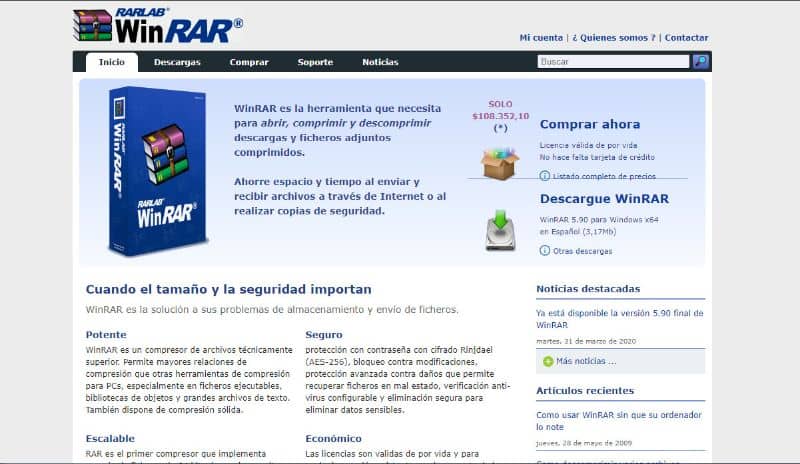
Hay que destacar que WinRAR es una poderosa herramienta que se utiliza para comprimir y descomprimir archivos con contraseñas. Así que a continuación te explicaremos cómo dividir y descomprimir estos archivos con este programa.
Esta aplicación se caracteriza por su fácil uso, por ende poder dividir los archivos resulta ser un procedimiento sencillo. En primer lugar se debe localizar el archivo que deseas comprimir y dividir en partes. Seguidamente debes dar clic sobre el punto y se mostrará un menú contextual.
En este apartado deberán encontrase las opciones de compresión de winrar, al estar allí ubicados se debe presionar sobre la opción de "añadir al archivo". Luego podrás ver en la pantalla las opciones de compresión winrar donde deberás seleccionar "partir en volumen de...".
Además en la casilla que aparece a la derecha podrás cambiar entre bytes, Kilobytes, megabytes y más. Pero lo más recomendable es que selecciones megabytes (MB). Seguidamente tendrás que establecer el tamaño del archivo de cada parte, se recomienda que el valor sea inferior a 3.7 gigabytes.
Solo te resta presionar sobre la opción de "aceptar" para que el proceso culmine y de esta manera tendrás tus partes en WinRAR.
Luego de comprimir y dividir en partes un archivo en winrar solo te resta descomprimirlo, el cual es un procedimiento sumamente sencillo, solo consta de unos pocos pasos. En primer lugar debes buscar la carpeta donde sé encuentras todas las partes del archivo. Así que las mismas tendrán que estar ubicadas en el mismo lugar.
Seguidamente se debe dar clic sobre la primera parte del archivo y seleccionar la opción de "extraer aquí". De esta manera iniciará el proceso de descompresión, recuerda que el mismo puede tardar unos minutos, todo depende del tamaño de la parte del archivo y de la potencia de tu PC.
Importancia de la herramienta WinRAR
![]()
Se debe resaltar que WinRAR es una de las aplicaciones más populares para realizar este procedimiento, incluso al comprimir un archivo puedes ahorrar espacio si lo ameritas. Además, una de sus mayores características y por la cual ha tenido gran importancia es porque se puede obtener de manera gratuita.
También sería buena idea que los ordenadores incluyeran de manera predeterminada esta aplicación, debido a que su uso es muy común y más cuando se comparten archivos por internet.
Asimismo es de importancia resaltar que esta aplicación incluye más funciones, por esto te permite dividir en partes los archivos comprimidos. En si, la compresión y división de los archivos suele tener importancia en caso de que no se cuente con gran espacio de almacenamiento en los dispositivos.
Además otro método para poder extraer los archivos RAR con WinRAR es dar clic sobre el archivo y de esta manera Windows permitirá visualizar el menú contextual con las opciones que contiene.
Dentro del menú contextual encontrarás: "abrir con WinRAR": esta opción funciona igual que abrir directamente el archivo con WinRAR. Otra opción es "extraer ficheros": para que puedas decidir sobre dónde y cómo extraer el contenido del archivo.
A su vez verás las opciones de "extraer aquí": así lo extraerá en el directorio actual y por último verás "extraer en carpetas": así lo extrae en una carpeta nueva pero dentro del directorio actual.
Finalmente, esperamos que este artículo le haya servido de ayuda. Sin embargo, nos agradaría conocer su opinión ¿Ha podido descomprimir un archivo rar dividido en partes en WinRAR? ¿Conoce otro método que permita realizar esta acción? Déjanos sus respuestas en los comentarios.
También le puede interesar, Como quitar y poner contraseña a un archivo Winrar